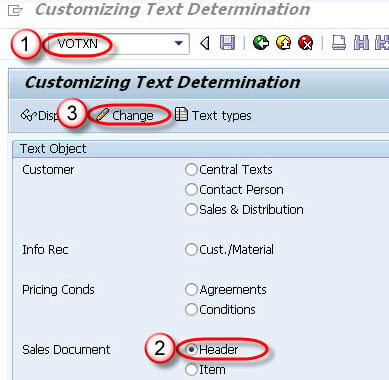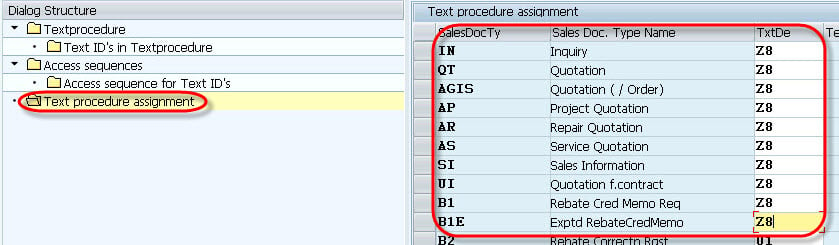Teks Penentuan Dokumen Penjualan: SAP VOTXN
Teks dapat digunakan untuk bertukar informasi melalui dokumen dengan mitra dan pengguna akhir. Teks dapat dibuat untuk objek seperti master pelanggan, header dokumen penjualan dan item, header dokumen penagihan dan item serta catatan kondisi. Teks dapat berupa teks pelanggan, teks penjualan, catatan item, catatan pengepakan, dll. SAP menggunakan teknik kondisi untuk menentukan teks..
Master materi berisi teks tentang materi, namun teks ini tidak cukup untuk membuat pesanan penjualan untuk materi ini oleh staf penjualan. Jadi sistem memastikan teks tentang item dokumen penjualan. Ada sejumlah teks seperti teks pesanan pembelian, teks pesanan penjualan, catatan barang, catatan pengepakan. Teks diambil dari data master yang sesuai (Master material, dll.) atau dimasukkan secara manual di layar.
Teks penjualan material berasal dari data master (tampilan penjualan master material) ke item baris dalam pesanan penjualan. Untuk ini sistem perlu dikonfigurasi sesuai. Proses pembuatan dan konfigurasi teks baru untuk aliran transaksi dan untuk menentukan kapan dan di mana teks akan dipanggil dikenal sebagai “Penentuan Teks".
Penentuan teks untuk header dokumen penjualan
Langkah 1)
- Masukkan kode-T VOTXN di kolom perintah.
- Pilih tombol radio header dokumen Penjualan.
- Klik tombol ubah.
Langkah 2)
- Pilih Prosedur teks dan klik tombol entri baru.
- Masukkan prosedur dan deskripsi teks.
- Klik tombol simpan.
Langkah 3)
- Pilih Node penetapan prosedur teks.
- Tetapkan prosedur teks ke jenis dokumen penjualan.
Langkah 4) Klik tombol simpan.
Penentuan teks untuk Item dokumen penjualan.
Langkah 1)
- Masukkan T-code VOTXN di kolom perintah.
- Pilih Dokumen penjualan tombol radio item.
- Klik tombol ubah.
Langkah 2)
- Pilih simpul prosedur teks.
- Klik tombol Entri Baru.
Langkah 3)
- Pilih tombol prosedur teks.
- Masukkan prosedur dan deskripsi teks.
- Klik tombol simpan.
Langkah 4)
Langkah 5)
- Pilih ID Teks di simpul prosedur teks.
- Tetapkan Urutan no. ke ID Teks.
- Klik tombol simpan.
Langkah 6)
- Pilih Penugasan prosedur teks.
- Tetapkan Prosedur Teks ke kategori item.
- Klik tombol simpan.